连接wifi时显示wifi有限的访问权限怎么办
发布时间:2016-11-30 14:48
相关话题
连着wifi却显示有限的访问权限,网页又打不开?不着急,百度解决不了就call认识的技术宅呗。导致wifi上不了网的原因有很多,下面就由小编为大家介绍一下关于连接wifi时显示wifi有限的访问权限的解决方法吧,欢迎大家参考和学习。
如果你的笔记本出现以下情况,那么恭喜你,接下来的文字就是你所需要的解决办法。如果不是以下情况那就打开错网页咯。但是,此网页可以收藏,以备不时之需。其他电脑连接此wifi可以上网,你的电脑连接此wifi上不了网。你的电脑连接别的wifi可以上网,但就是你的电脑连接此wifi上不了网。
1、现在跟随着步骤来解决吧。在笔记本右下角,右键无线网络图标,然后点击“打开网络和共享中心”。
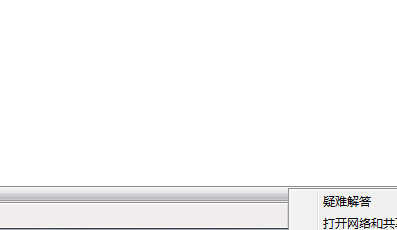
2、打开“网络和共享中心”后,点击”无线网络连接()“,接着就会弹出图中小窗口”无线网络连接“,然后点击”详细信息“,查看IP地址信息。

3、我们可以从图中看到分配到是的IP地址”160.108.1.124“,而且DNS是没有的。从这里我们可以得知路由器的DHCP并没有正确地分配IP地址给我们。(一般的无线路由器分配到的ip地址都是192.168.0.0--192.168.0.255)。那么现在我们只要把正确而的IP地址设置好就行啦。
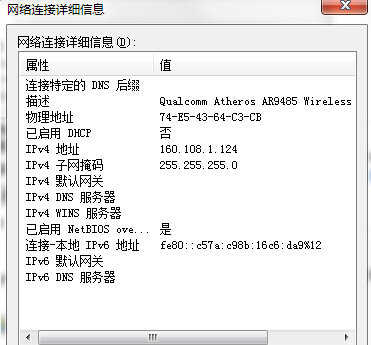
4、现在是教大家设置ip,我们回到刚才的这一个页面吧。请按照图中的标志点击。
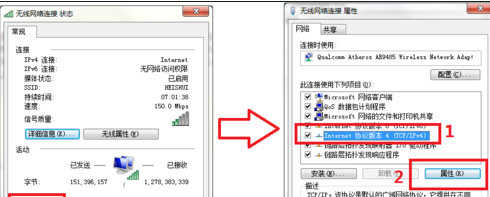
5、用鼠标把选项选到红色选项,就可以在绿色区域内填入IP地址等信息啦。不知道填什么东西?你不会不知道自己家wifi分配地址的情况吧。最简单的办法是用另外一台电脑连接上此wifi,然后查看获取到的ip是什么样的网段和DNS。复杂点就登陆无线路由器去查看相关设置 。
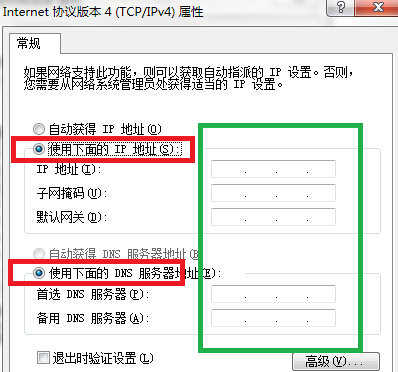

连接wifi时显示wifi有限的访问权限怎么办的评论条评论